thinkpad T440P 如何将原装的win8 64位 换成win7 32位的系统
Posted
tags:
篇首语:本文由小常识网(cha138.com)小编为大家整理,主要介绍了thinkpad T440P 如何将原装的win8 64位 换成win7 32位的系统相关的知识,希望对你有一定的参考价值。
一、安装准备
1、重装系统前需备份C盘和桌面重要文件
2、4G左右的U盘,制作U盘PE启动盘
3、操作系统:雨林木风ghost win7系统镜像http://www.xitongcheng.com/win7/
二、雨林木风win7系统U盘安装步骤
1、先根据上述提供的教程制作U盘启动盘,打开雨林木风win7镜像,选择win7.gho,点击“解压到”;
2、把win7.gho文件解压到到U教授维护盘的GHO目录中;
3、重启电脑,按下F12/F11快捷键选择USB启动项,按回车进入,不同电脑U盘启动快捷键;
4、启动进入U教授主界面,按数字【02】运行U教授Win8PEX86精简版;
5、进入PE系统中,运行【U教授PE一键装机】,保持默认的设置,选择系统安装分区C盘,确定;
6、提示将删除C盘数据,点击是开始解压gho文件;
7、解压完成自动重启,拔出U盘,系统继续执行安装和配置工作;

8、最后启动进入雨林木风win7系统桌面,安装完成。
参考技术A 目前联想出厂预装Windows 8的台式和一体机使用都是UEFI+GPT硬盘的组合,并且开启了安全启动,但是目前除Window 8以外的其他Windows系统均不支持这种模式,因此如果需要改装其他系统,如Widndows 7,必须工作在传统的Bios+MBR模式下。 如果不修改任何设置,则无法正常从光盘引导安装其他操作系统。 如下内容为出厂预装Windows 8改装Windows 7的具体操作步骤。1、
此操作会导致硬盘所有数据清空,包括一键恢复功能也会被清除,如果需要恢复windows8系统和一键恢复功能,您需要送到服务站操作,1年内免费。(GPT硬盘转换为MBR硬盘时需要删除原来的所有分区)2、安装Windows 7等操作系统时必须使用正版的安装光盘,这样在删除分区重新创建时,安装程序会自动把GPT转换成MBR,请勿使用ghost光盘或第三方分区工具重新划分分区,否则可能导致系统无法正常安装或不能正常引导等不可预知的情况3、如果硬盘中存有数据,您必须备份整个硬盘的数据,而不仅仅是C盘的数据
操作步骤:
一、BIOS设置(不同机型BIOS界面可能有细微区别,请以实际机型为准)1. 启动时不断点击键盘上的F1键,进入BIOS 界面, 按键盘上的右方向键(→)选择到“Exit”按键盘上的下方向键(↓)选择到 “OS Optimized Default”, 按键盘上的上方向键(↑) 选择到“Disabled”。 按键盘上的回车键(Enter),更改设置。(OS Optimized Default 选项可以理解为UEFI和传统BIOS的切换);
2. 提示警告,选择“Yes”,按回车键(Enter)确认;3. 按键盘上的F9键,出现恢复BIOS默认值对话框, 选择“Yes”,按回车键(Enter)确认 (OS Optimized Default 选项为Enabled时,按F9键恢复的UEFI的默认值,OS Optimized Default 选项为Disabled时,按F9键恢复的传统BIOS的默认值)4. 按键盘上的左方向键(←)进入Startup界面 选择CSM选项,按键盘上的回车键(Enter) 设置“CSM”为”Enabled”,按回车键(Enter)确认(CSM:兼容支持模块 Compatibility Support Module);5. 按键盘上的下方向键(↓)选择到Boo tmode选项 按键盘上的回车键(Enter)出现设置对话框 按键盘上的下方向键(↓)选择到“Legacy Only”按回车键(Enter)确认;最后,按键盘上的F10,出现保存对话框,选择“Yes”, 按回车键(Enter)确认,保存退出, 电脑将重新启动。二、安装系统开机按F12键,在启动选择菜单上选择光驱或U盘正常安装系统即可。特别注意:和常规系统安装不同的地方 进入Windows 7系统分区画面后,您需要分别点击每一个分区,然后点击删除。将全部分区都删除后,单击“新建”,重新创建新的分区。(受MBR硬盘的限制,您在系统安装界面对多只能分出4个主分区,如果您需要更多的分区,请系统安装完成后在系统中划分分区)分区创建完成后,先将分区全部格式化,格式化完成后, 选择好您要安装系统的分区,点击“下一步“进行系统安装即可。本回答被提问者采纳 参考技术B 开机点击F1进入到bios界面
2、进入Security—Secure Boot—Disabled
如果不修改Secure boot选项为Disabled,在光驱引导时可能会出现报错
3、进入Startup—UEFI/Legacy Boot选项,以下有两种选择
(1)UEFI/Legacy Boot选项选择成Both,UEFI/Legacy BootPriority选择成UEFI First如第一幅图所示,否则安装系统时无法识别GPT分区,产生如第二幅图所示的报错“找不到驱动程序”
(2)UEFI/Legacy Boot选择成UEFI Only,CSM选择成YES。
如果选择UEFI Only,需要把CSM(Compatibility Support Module)选择YES。可以理解成是UEFI的兼容模式。使用UEFI模式安装windows7系统,Windows7的系统光盘需要使用Windows7SP1版本。
F10保存。
重启进PE,重新分区,更改硬盘分区格式,安装win7.
参考:
http://jingyan.baidu.com/article/fec7a1e5248f7c1191b4e75d.html
或者
http://wenku.baidu.com/link?url=uXqCmM5iFa21x3GtyXDirhHXIWfGNuoBJpabLxjjGAdnQpwCG6deNkHmSfGlEHF74F60DQGJqE6aid2McLwlQGT15NIHAahwb1pyL_aOg_C
楼主若是小白的话,不建议自己操作,改系统前把电脑所有数据拷贝出来。 参考技术C 重新转系统,或者装双系统也就是一个32位的W7,一个64位的W7! 参考技术D
尊敬的联想用户您好!
根据您对问题的描述,开机出现ThinkPad logo界面按F1进入bios界面:
Security——Secure boot 进入后把此项关闭选择成Disabled
Startup下面的调整:
UEFI/Legacy Boot——both
UEFI/Legacy Boot Priority——Legacy First
然后按F10选择yes保存退出重新格式化磁盘安装windows 7系统。
更多问题您可以咨询
idea论坛:http://lenovobbs.lenovo.com.cn/forum.php?intcmp=FM_LBBS_baidureply
Think论坛:http://thinkbbs.lenovo.com.cn/forum.php?intcmp=FM_LBBS_baidureply
联想乐社区:http://bbs.lenovomobile.com/forum.php?intcmp=FM_LBBS_baidureply
期待您满意的评价,感谢您对联想的支持,祝您生活愉快!
联想Thinkpad笔记本自带win10改win7图文教程
一、准备工作:
1、备份转移硬盘所有文件
2、改装win7将删除所有分区,要恢复预装的win10系统需到售后
3、4G空间以上U盘,制作U盘PE启动盘
4、操作系统:联想Lenovo笔记本专用GHOST WIN7 64位安全稳定版
5、U盘安装win7系统方法
二、Thinkpad win10改win7系统步骤
1、重启笔记本,连续按F1(或Fn+F1)进入BIOS界面,在Security下选择Secure Boot,按回车;

2、选择Secure Boot按回车选择Disabled,关闭安全启动;
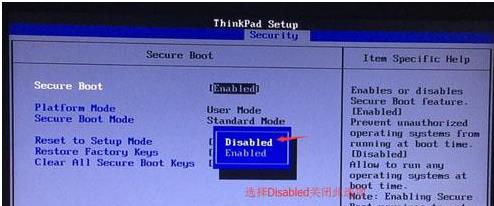
3、按ESC返回,在Startup下,把UEFI/Legacy Boot从UEFI Only改成Legacy Only;
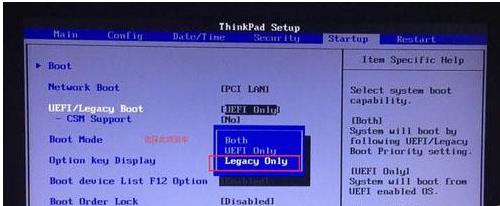
4、在Restart下,选择OS Optimized Defaults回车,改成Disabled或Other OS,接着选择Load Setup Defaults回车进行加载;
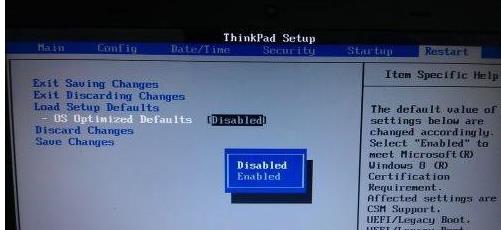
5、最后按F10保存,选择Yes回车;

6、插入U盘启动盘,重启时按下F12(或Fn+F12),打开快速引导菜单,选择USB HDD回车从U盘启动;
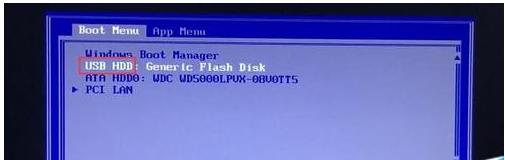
7、进入U盘界面,运行【02】WINPE精简版;
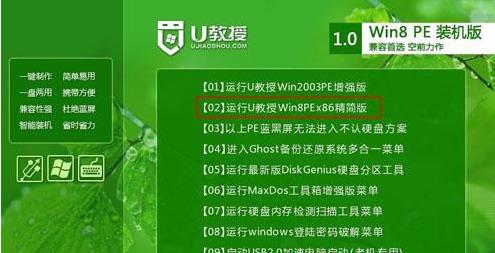
8、运行DiskGenius分区工具,删除硬盘所有分区,保存更改,接着点击【转换分区表为MBR】,然后点击【快速分区】,重新建立分区;

9、运行桌面上的【U教授PE一键装机】,点击确定安装win7系统。

完成上述操作后,我们就把Thinkpad预装的win10改成了win7系统,有需要的用户就来学习下,希望对大家有帮助。
以上是关于thinkpad T440P 如何将原装的win8 64位 换成win7 32位的系统的主要内容,如果未能解决你的问题,请参考以下文章
thinkpad t440p 20ana07pcd装哪种系统好
sh 用于为Thinkpad T440p / Thinkpad L440设置synaptics配置的脚本
我的ThinkPad T440P POO,无线网络总是连接不上,网卡型号Intel wireless-N 7260.怎么处理?